一个还原VC6.0ICON的方法
VC6.0(英文版)头文件丢失如何解决
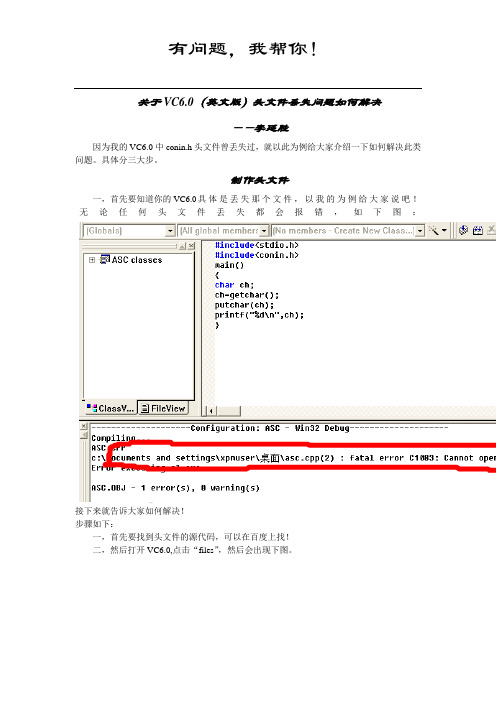
关于VC6.0(英文版)头文件丢失问题如何解决——李延胜因为我的VC6.0中conin.h头文件曾丢失过,就以此为例给大家介绍一下如何解决此类问题。
具体分三大步。
制作头文件一,首先要知道你的VC6.0 具体是丢失那个文件,以我的为例给大家说吧!无论任何头文件丢失都会报错,如下图:接下来就告诉大家如何解决!步骤如下:一,首先要找到头文件的源代码,可以在百度上找!二,然后打开VC6.0,点击“files”,然后会出现下图。
点击“files”,然后点击“c\c header file”然后输入头文件的名字,如:stdio。
注意不要把带.h,因为系统会自己生成头文件的格式,如果加上会造成失败。
三,命名后点击“OK”会出现一个编程界面,然后把你找到的头文件的源代码粘贴到编程界面上,然后就是保存了。
头文件的保存路径(具体位置)“microsoftvisualc++6.0”文件,打开该文件会看到如下文件打开该文件找到“vc98”文件并打开,如下图:会看到下图,然后打开里面的“INCLUDE ”文件会看到下图:具体路径是C:\microsoftvisualc++6.0\Microsoft Visual C++ 6.0\VC98\INCLUDE,如图:一.打开VC点击“tool”(工具)二.然后点击“options”(选项)后点击“directories”(目录)三.把刚才找到的路径(C:\microsoftvisualc++6.0\Microsoft Visual C++6.0\VC98\INCLUD)添加到该目录中,点击添加图标,然后把该路径粘贴到目录中,如图:然后再运行vc就不会在报错了。
由于个人的情况不同具体的过程可能不同,可以仿照,根据具体情况而定。
Win8.1下安装VC6.0问题解决方法
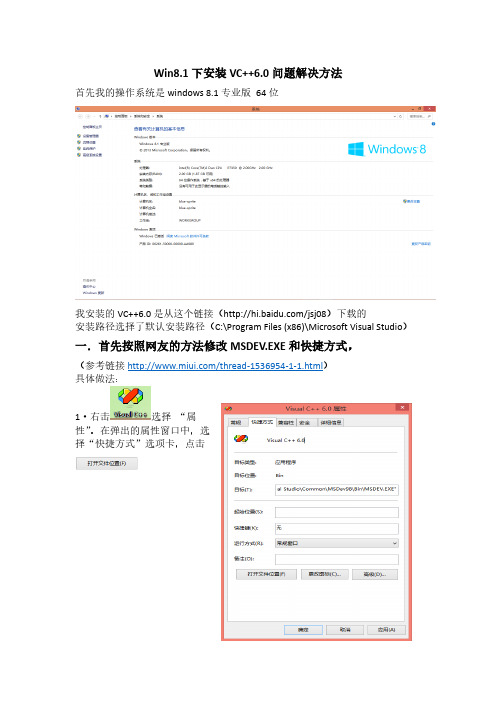
Win8.1下安装VC++6.0问题解决方法首先我的操作系统是windows 8.1专业版64位我安装的VC++6.0是从这个链接(/jsj08)下载的安装路径选择了默认安装路径(C:\Program Files (x86)\Microsoft Visual Studio)一.首先按照网友的方法修改MSDEV.EXE和快捷方式,(参考链接/thread-1536954-1-1.html)具体做法:1·右击选择“属性”。
在弹出的属性窗口中,选择“快捷方式”选项卡,点击2.在下图的窗口中修改“MSDEV.EXE”文件名为“MSDEV3.EXE”(需要管理员权限)。
3.同时在VC++属性窗口中修改“目标”。
点击“确定”。
4·再点击便可打开。
(是在后面步骤进行完才会出现)。
二.解决(打开选项)不能用的方法参考链接:/content/13/0616/11/12470673_293218791.shtml解决方法:下载Filetool.exe的工具(上网搜就可以)FileTool.exe使用方法:1. 下载FileTool.exe,并解压(最好放在某磁盘的根目录下,方便查找。
我的就放在D盘根目录下。
)2. 打开VC6.0,点击File-Open Workspace,选择刚解压出来的FileTool.dsw,并确定3. 点击Bulid(组建)-Build FileTool.dll,生成FileTool.dll文件(在D:\FileTool\Debug目录下)4. 在VC6.0中点击Tools(工具)-Customize(定制)5. 在出现的“Customize(定制)”对话框中,点击Add-Ins and Macro Files(附加项和宏文件)标签6. 点击Browse(浏览),在文件类型下选 dll ,定位刚才生成的dll文件(D:\FileTool\Debug),点击确定,然后点击OK保存设置(这里要用管理员身份运行vc)(如果上述过程不顺利则直接跳至步骤24)7. 此时VC中会出现一个上面只有两个图标的工具栏,点击A就是添加文件到工程,点击O就是打开文件8. 还是在VC6.0中点击Tools(工具)-Customize(定制)9. 在Customize(定制)对话框中点击Keboard(键盘)标签10. 从Category(类别)的下拉菜单框中选择File(文件)11.在Commands(命令)窗口中选择FileOpen12.在Current keys(当前键)窗口中选择CTRL+O条目,并点击Remove(移去)(如果有的话)13.从Category(类别)的下拉菜单框中选择Project(工程)14.在Commands(命令)窗口中选择InsertFilesIntoProject,如果之前给它注册了快捷键,则按照上面所说步骤移除之,默认情况下它是没有快捷键的15.从Category(类别)的下拉菜单框中选择Add-Ins16.这时Commands窗口中应该已经多出了AddFileToProject和OpenFile两个条目,可以给它们分配快捷键了,选择 OpenFile条目,然后点击Press New Shortcut Key(按下新快捷键)输入框,按下想设置的快捷键或快捷键组合(直接在键盘上点),如CTRL+O。
关于VC6.0错误的解决方法
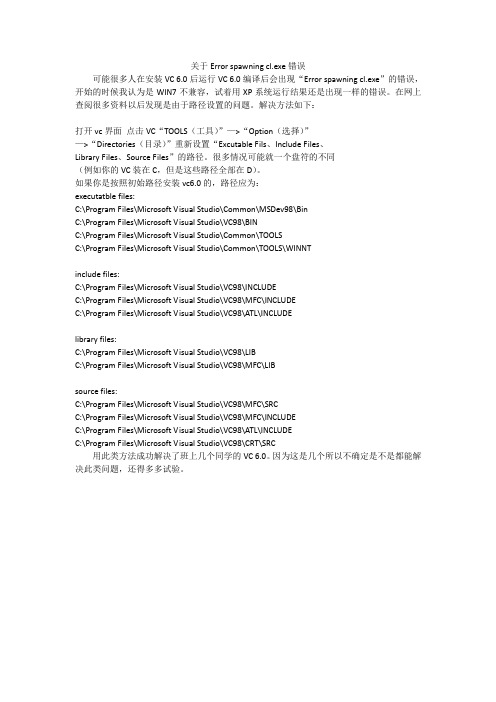
关于Error spawning cl.exe错误可能很多人在安装VC 6.0后运行VC 6.0编译后会出现“Error spawning cl.exe”的错误,开始的时候我认为是WIN7不兼容,试着用XP系统运行结果还是出现一样的错误。
在网上查阅很多资料以后发现是由于路径设置的问题。
解决方法如下:打开vc界面点击VC“TOOLS(工具)”—>“Option(选择)”—>“Directories(目录)”重新设置“Excutable Fils、Include Files、Library Files、Source Files”的路径。
很多情况可能就一个盘符的不同(例如你的VC装在C,但是这些路径全部在D)。
如果你是按照初始路径安装vc6.0的,路径应为:executatble files:C:\Program Files\Microsoft Visual Studio\Common\MSDev98\BinC:\Program Files\Microsoft Visual Studio\VC98\BINC:\Program Files\Microsoft Visual Studio\Common\TOOLSC:\Program Files\Microsoft Visual Studio\Common\TOOLS\WINNTinclude files:C:\Program Files\Microsoft Visual Studio\VC98\INCLUDEC:\Program Files\Microsoft Visual Studio\VC98\MFC\INCLUDEC:\Program Files\Microsoft Visual Studio\VC98\ATL\INCLUDElibrary files:C:\Program Files\Microsoft Visual Studio\VC98\LIBC:\Program Files\Microsoft Visual Studio\VC98\MFC\LIBsource files:C:\Program Files\Microsoft Visual Studio\VC98\MFC\SRCC:\Program Files\Microsoft Visual Studio\VC98\MFC\INCLUDEC:\Program Files\Microsoft Visual Studio\VC98\ATL\INCLUDEC:\Program Files\Microsoft Visual Studio\VC98\CRT\SRC用此类方法成功解决了班上几个同学的VC 6.0。
VC6.0调试方法
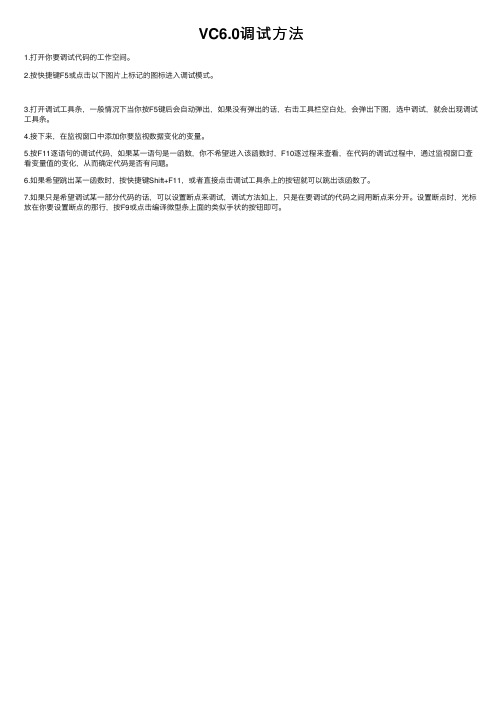
VC6.0调试⽅法
1.打开你要调试代码的⼯作空间。
2.按快捷键F5或点击以下图⽚上标记的图标进⼊调试模式。
3.打开调试⼯具条,⼀般情况下当你按F5键后会⾃动弹出,如果没有弹出的话,右击⼯具栏空⽩处,会弹出下图,选中调试,就会出现调试⼯具条。
4.接下来,在监视窗⼝中添加你要监视数据变化的变量。
5.按F11逐语句的调试代码,如果某⼀语句是⼀函数,你不希望进⼊该函数时,F10逐过程来查看,在代码的调试过程中,通过监视窗⼝查看变量值的变化,从⽽确定代码是否有问题。
6.如果希望跳出某⼀函数时,按快捷键Shift+F11,或者直接点击调试⼯具条上的按钮就可以跳出该函数了。
7.如果只是希望调试某⼀部分代码的话,可以设置断点来调试,调试⽅法如上,只是在要调试的代码之间⽤断点来分开。
设置断点时,光标放在你要设置断点的那⾏,按F9或点击编译微型条上⾯的类似⼿状的按钮即可。
win7安装VC 6.0(绝对正确!!)
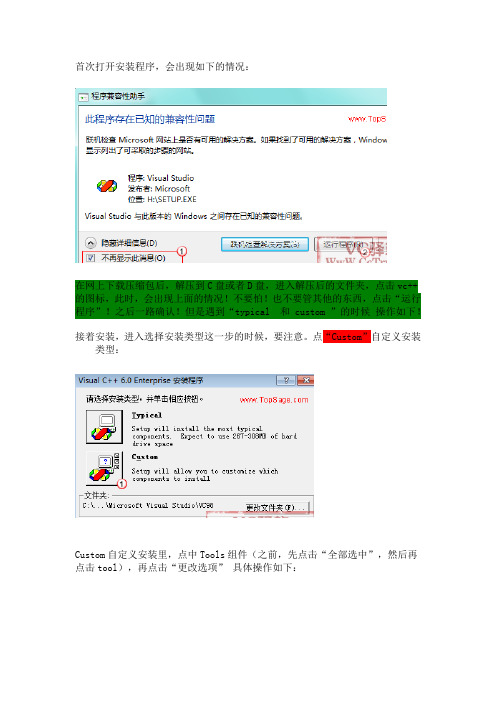
首次打开安装程序,会出现如下的情况:在网上下载压缩包后,解压到C盘或者D盘,进入解压后的文件夹,点击vc++的图标,此时,会出现上面的情况!不要怕!也不要管其他的东西,点击“运行程序”!之后一路确认!但是遇到“typical 和 custom ”的时候操作如下!接着安装,进入选择安装类型这一步的时候,要注意。
点“Custom”自定义安装类型:Custom自定义安装里,点中Tools组件(之前,先点击“全部选中”,然后再点击tool),再点击“更改选项”具体操作如下:把其中的 OLE/Com Object Viewer 取消,不选择:取消后,点击“确认”返回到组件选择的时候,Tools就变为灰色的勾了,因为里面我们取消了 OLE/Com Object Viewer 这一顶如下图所示:其他的就默认安装就可以了,要注意的上面已经都交代了,安装完成,出现安装成功的提示:注意:到这步,虽然现在安装成功啦,但是现在运行依然有问题,所以,本人建议使用者,先到网上下载一个补丁“FileTool.dll”,到百度上搜一下就可以看到很多的,注意一定要选“编译”过的,下载的一般是压缩文件,所以,你要解压到C:\Program Files\Microsoft Visual Studio\Common\MSDev98\AddIns(当然,这是将vc++安装在C盘的前提下的,如果安装在其他的盘的话,要视情况而定,但这个方向是不变的!)在cmd下手动注册该dll文件(就是双击这个dll文件就可以了!):"C:\Program Files\Microsoft VisualStudio\Common\MSDev98\AddIns\FileTool.dll"这一点要注意:打开VC6,右击工具栏,自定义... -> 附加项和宏文件,选中FileTool Developer Studio Add-in 附加项这个时候就会出现 A 和 O 的文件栏按钮,如下图左上角所示(蓝色的!)•A:Add File To Project(新建工程文件)•Open(打开文件)今后再打开文件/工程或是添加文件到工程的时候,用这两个按钮,不要用VC6默认的了。
如何彻底删除VC++6.0
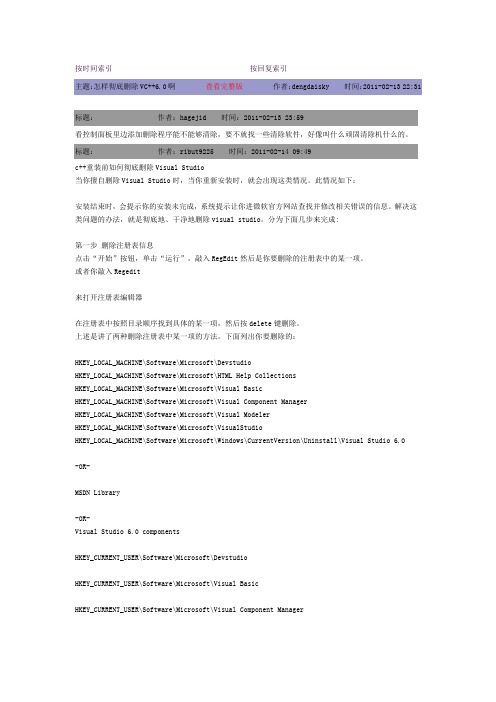
按时间索引按回复索引看控制面板里边添加删除程序能不能够清除,要不就找一些清除软件,好像叫什么顽固清除机什么的。
标题:作者:ribut9225 时间:2011-02-14 09:49c++重装前如何彻底删除Visual Studio当你擅自删除Visual Studio时,当你重新安装时,就会出现这类情况。
此情况如下:安装结束时,会提示你的安装未完成,系统提示让你进微软官方网站查找并修改相关错误的信息。
解决这类问题的办法,就是彻底地、干净地删除visual studio。
分为下面几步来完成:第一步删除注册表信息点击“开始”按钮,单击“运行”,敲入RegEdit然后是你要删除的注册表中的某一项。
或者你敲入Regedit来打开注册表编辑器在注册表中按照目录顺序找到具体的某一项,然后按delete键删除。
上述是讲了两种删除注册表中某一项的方法。
下面列出你要删除的:HKEY_LOCAL_MACHINE\Software\Microsoft\DevstudioHKEY_LOCAL_MACHINE\Software\Microsoft\HTML Help CollectionsHKEY_LOCAL_MACHINE\Software\Microsoft\Visual BasicHKEY_LOCAL_MACHINE\Software\Microsoft\Visual Component ManagerHKEY_LOCAL_MACHINE\Software\Microsoft\Visual ModelerHKEY_LOCAL_MACHINE\Software\Microsoft\VisualStudioHKEY_LOCAL_MACHINE\Software\Microsoft\Windows\CurrentVersion\Uninstall\Visual Studio 6.0-OR-MSDN Library-OR-Visual Studio 6.0 componentsHKEY_CURRENT_USER\Software\Microsoft\DevstudioHKEY_CURRENT_USER\Software\Microsoft\Visual BasicHKEY_CURRENT_USER\Software\Microsoft\Visual Component ManagerHKEY_CURRENT_USER\Software\Microsoft\Visual ModelerHKEY_CURRENT_USER\Software\Microsoft\Visual StudioHKEY_CURRENT_USER\Software\Microsoft\Windows\CurrentVersion\Explorer\MenuOrder\StartMenu\&P rograms\Microsoft Visual Studio 6.0-or_MSDN Library-or-other Visual Studio 6.0 componentsHKEY_USERS\S-1-5-21-2127521184-1604012920-1887927527-72713\Software\Microsoft\Visual Studio HKEY_USERS\S-1-5-21-2127521184-1604012920-1887927527-72713\Software\Microsoft\Windows\CurrentVersion\Explorer\MenuOrder\StartMenu\&Programs\Microsoft Visual Studio 6.0-or_MSDN Library-or-other Visual Studio 6.0 components第二步删除目录C:\Program Files\Microsoft Visual StudioC:\Program Files\Common Files\DesignerC:\Program Files\Common Files\Microsoft Shared\MSDesigners98C:\Program Files\Common Files\Microsoft Shared\MSDNC:\Program Files\Common Files\Microsoft Shared\TrieditC:\Program Files\Common Files\Microsoft Shared\VS98C:\Program Files\Common Files\Microsoft Shared\Wizards98对于windows2000的用户找到C:\Documents and Settings\ your login \Application Data\Microsoft该目录下删除Visual Studio文件夹第三步删除动态链接库dll文件点击“开始”--à 搜索文件和文件夹搜索下面的文件,并将其删除Hh.exe,Hh.dat,Hhcolreg.dat,Hhctrl.ocx,Itss.dll,Itircl.dll第四步检查Comcat.dll文件在Windows\System或WinNT\System32目录下找到Comcat.dll文件,如果该文件大小不是22K的话,则进行下面的操作:点击“开始”按钮,单击“运行”,敲入regsvr32 /u comcat.dll在Windows\System或WinNT\System32目录下找到Comcat.dll文件,将其删除从visual studio安装盘中,找到\Common\Ide\Ide98\Redist \Comcat.dll文件将其复制到Windows\System或WinNT\System32目录下点击“开始”按钮,单击“运行”,敲入regsvr32 comcat.dll经过上述四步的操作,visual studio被我们从系统中彻底删除了,这时只要重新进行安装即可。
vc6.0使用教程详解
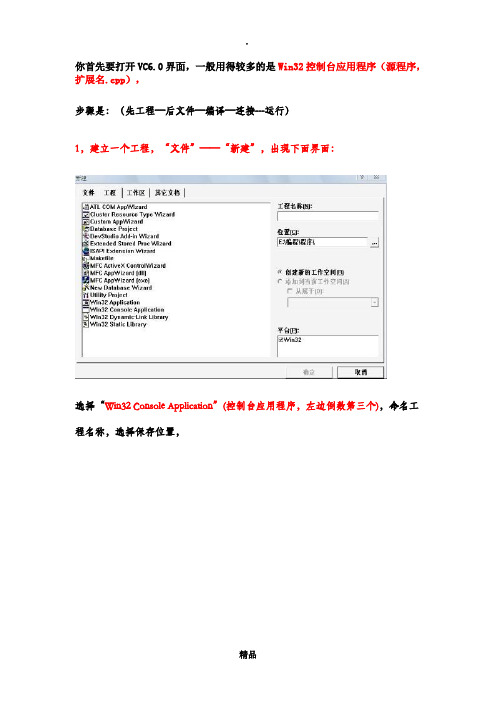
你首先要打开VC6.0界面,一般用得较多的是Win32控制台应用程序(源程序,扩展名.cpp),步骤是:(先工程—后文件—编译—连接---运行)1,建立一个工程,“文件”——“新建”,出现下面界面:选择“Win32 Console Application”(控制台应用程序,左边倒数第三个),命名工程名称,选择保存位置,点击“确定”,进入下一步,看到如下提示界面:建立一个空工程,对应其他需要的你一可以建立别的工程;点击“完成”,之后:显示你创建的工程的信息。
2,再在有一个的工程的条件下,我们再建立一个源文件;“文件”——“新建”(快捷键Ctri+N),出现:建立源文件,选择“C++ Source ”,一般都是建立这种文件的(适用在当文件中适用)如果要建立头文件的话,选择“C/C++ Header File”,(适用在多文件工程中使用)命名,文件名称,点击“确定”,之后:进入编辑区,在主界面编写代码:如下编写完之后呢:可以按编译按钮调试程序,看看有没有错误,有的话改正,没有的话就可以再按连接按钮检查连接(多文件工程时常用,检查文件间是否正常连接),最后,点运行按钮,就可以运行了。
如果是您有代码如:cpp文件,或.h 文件,想添加都VC6.0里来测试的话,可以这样做:首先,要理解一下文件扩展名为:cpp和.h文件扩张名是.h,代表的是头文件,一般是书写一些函数原型,以及一些在整个程序中常用到的结构体,频繁使用的函数说明,定义等等;文件扩张名为,cpp的,是C++中的源文件,也是最常用到的文件,每建立一个工程都要至少一个源文件(至少要有一个函数入口——主函数main() ),包含了核心代码;建立与运行说明:(以VC 6.0编译器为例,其他编译器类似)首先,打开VC 6.0编译环境;在菜单栏——文件(的下拉菜单中选择“新建”),在弹出的选择窗口中,选择Win32 Console Application(控制台应用程序),在填写工程名称,选择一个程序保存路径,点击“完成”,查看工程信息。
如何彻底删除VC++6.0
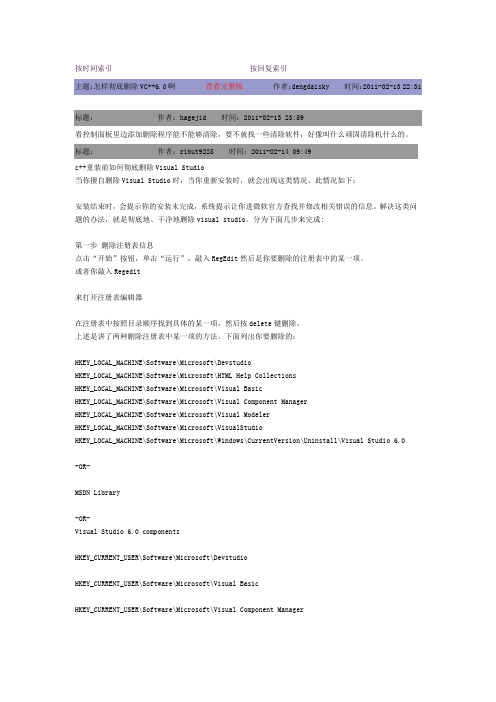
按时间索引按回复索引看控制面板里边添加删除程序能不能够清除,要不就找一些清除软件,好像叫什么顽固清除机什么的。
标题:作者:ribut9225 时间:2011-02-14 09:49c++重装前如何彻底删除Visual Studio当你擅自删除Visual Studio时,当你重新安装时,就会出现这类情况。
此情况如下:安装结束时,会提示你的安装未完成,系统提示让你进微软官方查找并修改相关错误的信息。
解决这类问题的办法,就是彻底地、干净地删除visual studio。
分为下面几步来完成:第一步删除注册表信息点击“开始”按钮,单击“运行”,敲入RegEdit然后是你要删除的注册表中的某一项。
或者你敲入Regedit来打开注册表编辑器在注册表中按照目录顺序找到具体的某一项,然后按delete键删除。
上述是讲了两种删除注册表中某一项的方法。
下面列出你要删除的:HKEY_LOCAL_MACHINE\Software\Microsoft\DevstudioHKEY_LOCAL_MACHINE\Software\Microsoft\HTML Help CollectionsHKEY_LOCAL_MACHINE\Software\Microsoft\Visual BasicHKEY_LOCAL_MACHINE\Software\Microsoft\Visual Component ManagerHKEY_LOCAL_MACHINE\Software\Microsoft\Visual ModelerHKEY_LOCAL_MACHINE\Software\Microsoft\VisualStudioHKEY_LOCAL_MACHINE\Software\Microsoft\Windows\CurrentVersion\Uninstall\Visual Studio 6.0-OR-MSDN Library-OR-Visual Studio 6.0 componentsHKEY_CURRENT_USER\Software\Microsoft\DevstudioHKEY_CURRENT_USER\Software\Microsoft\Visual BasicHKEY_CURRENT_USER\Software\Microsoft\Visual Component ManagerHKEY_CURRENT_USER\Software\Microsoft\Visual ModelerHKEY_CURRENT_USER\Software\Microsoft\Visual StudioHKEY_CURRENT_USER\Software\Microsoft\Windows\CurrentVersion\Explorer\MenuOrder\StartMenu\&P rograms\Microsoft Visual Studio 6.0-or_MSDN Library-or-other Visual Studio 6.0 componentsHKEY_USERS\S-1-5-21-2127521527-72713\Software\Microsoft\Visual StudioHKEY_USERS\S-1-5-21-2127521527-72713\Software\Microsoft\Windows\CurrentVersion\Explorer\MenuOrder\StartMenu\&Programs\Microsoft Visual Studio 6.0-or_MSDN Library-or-other Visual Studio 6.0 components第二步删除目录C:\Program Files\Microsoft Visual StudioC:\Program Files\Common Files\DesignerC:\Program Files\Common Files\Microsoft Shared\MSDesigners98C:\Program Files\Common Files\Microsoft Shared\MSDNC:\Program Files\Common Files\Microsoft Shared\TrieditC:\Program Files\Common Files\Microsoft Shared\VS98C:\Program Files\Common Files\Microsoft Shared\Wizards98对于windows2000的用户找到C:\Documents and Settings\ your login \Application Data\Microsoft该目录下删除Visual Studio文件夹第三步删除动态库dll文件点击“开始”--à 搜索文件和文件夹搜索下面的文件,并将其删除Hh.exe,Hh.dat,Hhcolreg.dat,Hhctrl.ocx,Itss.dll,Itircl.dll第四步检查Comcat.dll文件在Windows\System或WinNT\System32目录下找到Comcat.dll文件,如果该文件大小不是22K的话,则进行下面的操作:点击“开始”按钮,单击“运行”,敲入regsvr32 /u comcat.dll在Windows\System或WinNT\System32目录下找到Comcat.dll文件,将其删除从visual studio安装盘中,找到\Common\Ide\Ide98\Redist \Comcat.dll文件将其复制到Windows\System或WinNT\System32目录下点击“开始”按钮,单击“运行”,敲入regsvr32 comcat.dll经过上述四步的操作,visual studio被我们从系统中彻底删除了,这时只要重新进行安装即可。
解决VC++6.0在64位Win7下不能安装的问题

解决VC++6.0在64位Win7下不能安装(ānzhuāng)的问题解决(jiějué)VC++6.0在64位Win7下不能安装(ānzhuāng)的问题最近(zuìjìn)院里开c语言(yǔyán),很多同学的64位Win7系统(xìtǒng)不能安装VC++6.0,或者是安装了又与Office2007有冲突。
在下是电脑维修小组的一名成员,帮同学装过很多次,希望能解决大家的问题。
一、先来解决VC++6.0在64位Win7下不能安装的问题:在Windows7下安装或者使用Visual C++ 6.0要注意三大点。
1.在安装或者使用Visual C++ 6.0时,凡是出现兼容性问题提示对话框,一律按以下方式处理——把“不再显示此消息”打上勾,然后选择“运行程序”。
不要怕,本人亲自验证过没有任何“副作用”2.在安装VC的时候,选择“custom(自定义安装)”:接下来就要,注意了——不要选择TOOLS里面的OLE/COM OBJECT VIEWER工具,就可以顺利安装,这个只是个查看工具,不会影响VC++的编译。
3.在“工具——选项——目录”里设置(这一条貌似有的机器一安上就ok了,不用手工调):A.找到这些资源的路径,如我的就是安装在“D:\Program Files\的”里的,所以依次类推。
注意——资源路径一定要对照着手工查找,不要直接复制 !B.下面把一些(yīxiē)资源路径列出:executatble files(可执行文件):D:\Program Files\Microsoft Visual Studio\Common\MSDev98\BinD:\Program Files\Microsoft Visual Studio\VC98\BIND:\Program Files\Microsoft Visual Studio\Common\TOOLSD:\Program Files\Microsoft Visual Studio\Common\TOOLS\WINNT 注——以下资源(zīyuán)路径为可选添加:C:\windows\system32\wbemC:\windows\system32include files:D:\Program Files\Microsoft Visual Studio\VC98\INCLUDED:\Program Files\Microsoft Visual Studio\VC98\MFC\INCLUDED:\Program Files\Microsoft Visual Studio\VC98\ATL\INCLUDElibrary files:D:\Program Files\Microsoft Visual Studio\VC98\LIBD:\Program Files\Microsoft Visual Studio\VC98\MFC\LIBsource files:D:\Program Files\Microsoft Visual Studio\VC98\MFC\SRCD:\Program Files\Microsoft Visual Studio\VC98\MFC\INCLUDED:\Program Files\Microsoft Visual Studio\VC98\ATL\INCLUDED:\Program Files\Microsoft Visual Studio\VC98\CRT\SRC(win7最好不要(bùyào)添加此项,不过好像按照(ànzhào)偶说的方式安装(ānzhuāng)的话,就没有这一项,所以这项一般不添加。
win8.1运行VC6.0解决方法
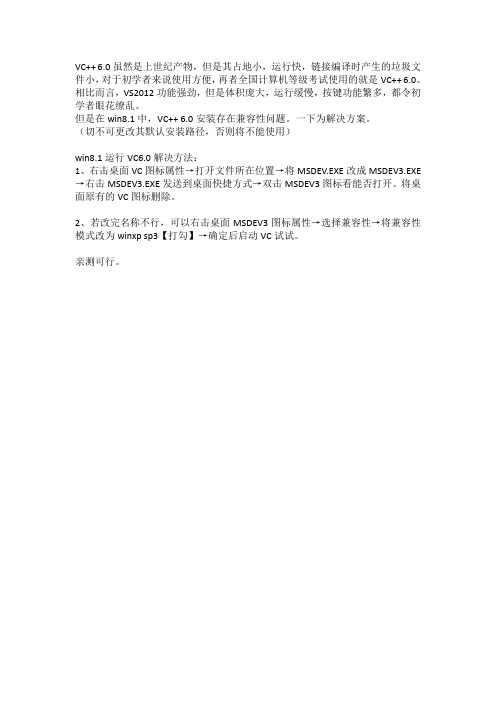
VC++ 6.0虽然是上世纪产物,但是其占地小,运行快,链接编译时产生的垃圾文件小,对于初学者来说使用方便,再者全国计算机等级考试使用的就是VC++ 6.0。
相比而言,VS2012功能强劲,但是体积庞大,运行缓慢,按键功能繁多,都令初学者眼花缭乱。
但是在win8.1中,VC++ 6.0安装存在兼容性问题。
一下为解决方案。
(切不可更改其默认安装路径,否则将不能使用)
win8.1运行VC6.0解决方法:
1、右击桌面VC图标属性→打开文件所在位置→将MSDEV.EXE改成MSDEV3.EXE →右击MSDEV3.EXE发送到桌面快捷方式→双击MSDEV3图标看能否打开。
将桌面原有的VC图标删除。
2、若改完名称不行,可以右击桌面MSDEV3图标属性→选择兼容性→将兼容性模式改为winxp sp3【打勾】→确定后启动VC试试。
亲测可行。
解决win8、win10下VC++6.0不兼容办法
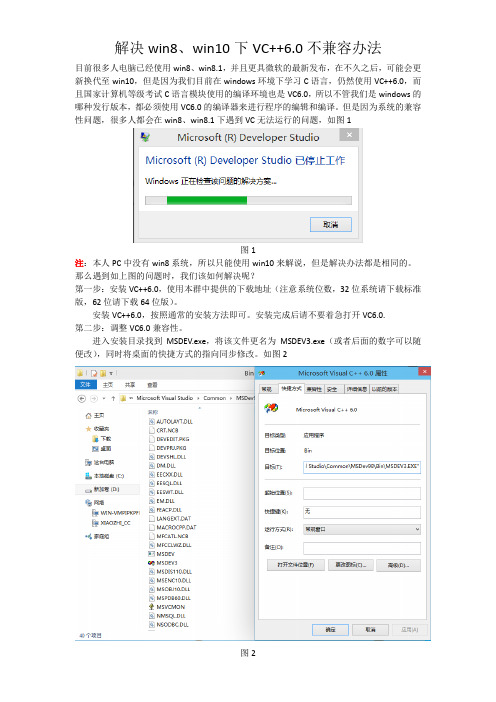
解决win8、win10下VC++6.0不兼容办法
目前很多人电脑已经使用win8、win8.1,并且更具微软的最新发布,在不久之后,可能会更新换代至win10,但是因为我们目前在windows环境下学习C语言,仍然使用VC++6.0,而且国家计算机等级考试C语言模块使用的编译环境也是VC6.0,所以不管我们是windows的哪种发行版本,都必须使用VC6.0的编译器来进行程序的编辑和编译。
但是因为系统的兼容性问题,很多人都会在win8、win8.1下遇到VC无法运行的问题,如图1
图1
注:本人PC中没有win8系统,所以只能使用win10来解说,但是解决办法都是相同的。
那么遇到如上图的问题时,我们该如何解决呢?
第一步:安装VC++6.0,使用本群中提供的下载地址(注意系统位数,32位系统请下载标准版,62位请下载64位版)。
安装VC++6.0,按照通常的安装方法即可。
安装完成后请不要着急打开VC6.0.
第二步:调整VC6.0兼容性。
进入安装目录找到MSDEV.exe,将该文件更名为MSDEV3.exe(或者后面的数字可以随便改),同时将桌面的快捷方式的指向同步修改。
如图2
图2
修改兼容性模式,选择以windows XP SP2模式兼容,同时选择以管理员身份运行。
如图3
图3
设置好如上这些步骤之后,即可正常运行VC++6.0.如图4
图4。
在VC++6.0中编译出错时解决方法汇总

在VC++6.0中编译出错时解决方法汇总在VC++6.0中编译出错时解决方法汇总【1】missing function header (old-style formal list?)#SinaEditor_T emp_FontName 解决方法该函数的函数头后边加了分号去掉即可例如:void fun();{}就会出现那种情况【2】在编译VC++6.0是,出现fatal error C1010: unexpected end of file while looking for precompiled header directive 的错误.解决方法:1、如果发生错误的文件是由其他的C代码文件添加进入当前工程而引起的,则Alt+F7进入当前工程的Settings,选择C/C++选项卡,从Category组合框中选中Precompiled Headers,选择Not Using Precompiled headers。
确定。
2、在文件开头添加:#include "stdafx.h"对预编译头文件说明如下:所谓头文件预编译,就是把一个工程(Project)中使用的一些MFC 标准头文件(如Windows.H、Afxwin.H)预先编译,以后该工程编译时,不再编译这部分头文件,仅仅使用预编译的结果。
这样可以加快编译速度,节省时间。
预编译头文件通过编译stdafx.cpp生成,以工程名命名,由于预编译的头文件的后缀是“pch”,所以编译结果文件是projectname.pch。
编译器通过一个头文件stdafx.h来使用预编译头文件。
stdafx.h 这个头文件名是可以在project的编译设置里指定的。
编译器认为,所有在指令#include "stdafx.h"前的代码都是预编译的,它跳过#include "stdafx. h"指令,使用projectname.pch编译这条指令之后的所有代码。
VC 6.0 简易教程

VC 6.0简易教程1 安装1.1 下载VC6.0,中文版或英文版皆可,至于哪里找,我想你懂的1.1安装到相关目录中,建议D:\Program Files1.2 在程序开始界面可以看到VC6.02编写程序2.1点击VC图标,开始进入界面2.2进入平台后点击文件选项2.3 点击新建--文件—C/C++ Source File2.4开始编写程序,要求所有数据从input.txt读入,结果输出到output.txt中上述是简单的从Input.txt中读入数据,并保存在动态建立的数组a中,最后将数组元素逐个输出。
其中fin函数用于读入数据,fout函数用于输出数据。
2.5运行程序程序需要编译成机器码才可运行,因此先按编译键,如果没有出错再按运行键。
一般情况下初学者编写的程序很容易有些小错误,如编译完后在平台上显示:这里的1 error表示程序中存在1个错误,双击错误所在的第20行主函数中光标停在根据错误代码,可以看出是程序中缺少分号(注意错误内容error c2146: syntax error: missing “;” before identifier “fout”)在fout之前添加分号后改正错误运行后得到结果说明数据已经输出到output.txt.3 调试初学者遇到的问题大多是编译没有错误,但是运行结果与预期大相径庭。
这时就需要进入程序调试界面,查看变量变化情况,以确定程序中每个步骤按预定算法进行。
3.1 进入程序调试界面将光标停留在怀疑发生错误的地方,如本段程序中的int *a,点击断点设置键程序中的第一行会出现一个小红点这个红点是我们想要监测的可疑错误位置。
断点设置后,按键进入程序调试界面,如下:其中窗口主要用于控制程序运行。
窗口可用于监测变量变化情况。
3.2调试方法当前红色圆点中间有个黄色的箭号,说明目前程序运行到这个位置。
我们可以从watch窗口查看各个变量,如:说明a目前是空指针,而n是一个没有被赋值的整型变量。
vc6.0安装教程与调试技巧
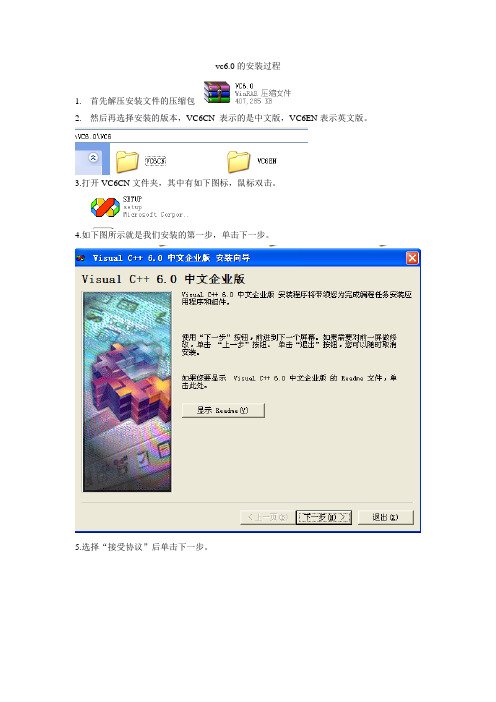
vc6.0的安装过程1.首先解压安装文件的压缩包2.然后再选择安装的版本,VC6CN 表示的是中文版,VC6EN表示英文版。
3.打开VC6CN文件夹,其中有如下图标,鼠标双击。
4.如下图所示就是我们安装的第一步,单击下一步。
5.选择“接受协议”后单击下一步。
6.本软件属于破解版,故无需输入产品ID号码,直接单击下一步。
7.选择“安装visual c++6.0中文企业版(I)”,这就是我们要安装的程序,单击下一步。
8.单击下一步。
9.如下界面,单击“继续”,开始安装软件。
10.点击“确定”。
11.选择“是”,继续安装。
12.选择“typical”继续安装13.选择“ok”。
14.选择“确定”15.选择“确定”16.取消“安装MSDN”前面的勾号,选择“退出”。
17.选择“是”,取消MSDN的安装。
18.程序安装完毕,再电脑的“开始菜单”中,选择“所有程序”,在“Microsoft Visual C++ 6.0”目录中选择“Microsoft Visual C++ 6.0”就可以运行程序了。
也可以将这个图标发送到桌面快捷方式,这样就可以直接在桌面上运行程序。
调试技巧调试程序可以帮助的了解程序是怎样运行的。
1、如何快速地规范代码缩进格式选中所需要规范的代码,按shift+F82、如何在Release状态下进行调试Project->Setting…->Project Settings对话框,选择Release状态。
“C/C++”标签页中的Category选General,Optimizations选Disable(Debug),Debug info选Program Database。
在“Link”标签页中选中Generate debug info复选框。
注:只是一个介乎Debug和Release的中间状态,所有的ASSERT、VERIFY都不起作用,函数调用方式已经是真正的调用,而不查表,但是这种状态下QuickWatch、调用队列跟踪功能仍然有效,和Debug版一样。
Visual Studio 6.0卸载不干净以及重装不上的问题

Visual Studio 6.0卸载不干净以及重装不上的解决方法首先呢,说明情况。
我的是笔记本电脑,win7系统,但由于要使用类似protel99se和vc6.0这样比较老的软件,就存在不兼容的问题(其实vc6.0可以在win7上正常运行的,只是会有不兼容提示,关掉就好,我的就行,可能有的人电脑不行,实在不行可以装一个虚拟机),我自己也安装win7自带的虚拟机xp mode,跟xp系统一样。
讲了那么多废话,步入正题,此方法能在笔记本上用,也能在虚拟机上用。
台式电脑,以及xp系统的用户就更不用说了,都通用。
之前我安装vc6.0失败,但是怎么也删不了,重装也重装不上,跳出各种错误提示,就上网查方法。
还是尝试了好多次才成功了。
我会截取网上的一些方法,注上我自己的一些体会,希望对大家有所帮助,少走弯路。
一、彻底干净地删除Visual Studio开始-运行-regedit 进入注册表编辑器找出以下东西并删除它HKEY_LOCAL_MACHINE/Software/Microsoft/DevstudioHKEY_LOCAL_MACHINE/Software/Microsoft/HTML Help Collections(每个人的电脑情况不同,比如我的电脑就没有这一项,只有HTML Help,看上去很像,但差别很大,别乱删。
)HKEY_LOCAL_MACHINE/Software/Microsoft/Visual BasicHKEY_LOCAL_MACHINE/Software/Microsoft/Visual Component ManagerHKEY_LOCAL_MACHINE/Software/Microsoft/Visual ModelerHKEY_LOCAL_MACHINE/Software/Microsoft/Visual StudioHKEY_LOCAL_MACHINE/Software/Microsoft/Windows/CurrentVersion/Uninstall/Visual Studio 6.0在删除这些东西时一定要仔细,不要删错,不然注册表出问题就只能重装系统了,所以删之前最好做一下备份。
更改MFC程序图标
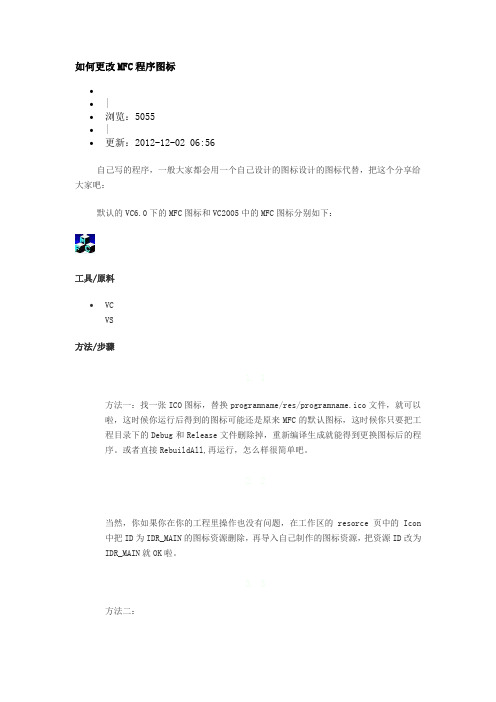
如何更改MFC程序图标∙∙|∙浏览:5055∙|∙更新:2012-12-02 06:56自己写的程序,一般大家都会用一个自己设计的图标设计的图标代替,把这个分享给大家吧:默认的VC6.0下的MFC图标和VC2005中的MFC图标分别如下:工具/原料∙VCVS方法/步骤1. 1方法一:找一张ICO图标,替换programname/res/programname.ico文件,就可以啦,这时候你运行后得到的图标可能还是原来MFC的默认图标,这时候你只要把工程目录下的Debug和Release文件删除掉,重新编译生成就能得到更换图标后的程序。
或者直接RebuildAll,再运行,怎么样很简单吧。
2. 2当然,你如果你在你的工程里操作也没有问题,在工作区的resorce页中的Icon 中把ID为IDR_MAIN的图标资源删除,再导入自己制作的图标资源,把资源ID改为IDR_MAIN就OK啦。
3. 3方法二:上面这个的工作十分简单,但是如果要在程序中写代码改变我们应用程序的图标,比如有时候我们要在程序中动态改变程序的标题栏、任务栏图标或是托盘的图标,那就要花点功夫了。
其实也不是很难,主要用几个函数搞定,如果是MFC主要就是LoadIcon和 SetIcon。
比如我们在OnInitDialog或是OnCreate中加入:AfxGetApp()->LoadIcon(IDI_ICON1);SetIcon(ico,true);SetIcon(ico,false);另外你可能要问,MFC程序默认是怎么加载它的图标的,其实很简单,在主对话框的构造函数中有这样一句:m_hIcon = AfxGetApp()->LoadIcon(IDR_MAIN);这就是加载默认图标的,而在OnInitDialog初始化函数中有这两行代码:SetIcon(m_hIcon, TRUE); // Set big iconSetIcon(m_hIcon, FALSE); // Set small icon这两行代码就将应用程序的图标设置好了。
vc6 代码段压缩 -回复
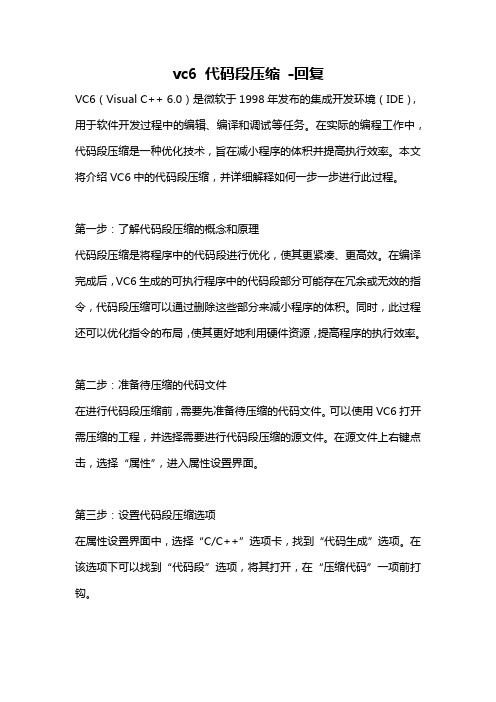
vc6 代码段压缩-回复VC6(Visual C++ 6.0)是微软于1998年发布的集成开发环境(IDE),用于软件开发过程中的编辑、编译和调试等任务。
在实际的编程工作中,代码段压缩是一种优化技术,旨在减小程序的体积并提高执行效率。
本文将介绍VC6中的代码段压缩,并详细解释如何一步一步进行此过程。
第一步:了解代码段压缩的概念和原理代码段压缩是将程序中的代码段进行优化,使其更紧凑、更高效。
在编译完成后,VC6生成的可执行程序中的代码段部分可能存在冗余或无效的指令,代码段压缩可以通过删除这些部分来减小程序的体积。
同时,此过程还可以优化指令的布局,使其更好地利用硬件资源,提高程序的执行效率。
第二步:准备待压缩的代码文件在进行代码段压缩前,需要先准备待压缩的代码文件。
可以使用VC6打开需压缩的工程,并选择需要进行代码段压缩的源文件。
在源文件上右键点击,选择“属性”,进入属性设置界面。
第三步:设置代码段压缩选项在属性设置界面中,选择“C/C++”选项卡,找到“代码生成”选项。
在该选项下可以找到“代码段”选项,将其打开,在“压缩代码”一项前打钩。
第四步:保存并重新编译代码设置完代码段压缩选项后,点击“应用”或“确定”按钮保存设置。
然后,重新编译代码,生成可执行的压缩后的程序。
第五步:验证代码段压缩效果在重新编译后的可执行程序中,我们可以验证代码段压缩的效果。
比较压缩前后的程序大小可以看出代码段压缩带来的大小减小效果。
此外,我们还可以通过性能测试验证代码段压缩是否提高了程序的执行效率。
第六步:优化代码段压缩如果对代码段压缩的效果不满意,可以进一步优化压缩设置。
在VC6的属性设置界面中,可以尝试不同的编译选项,如调整优化选项、禁用特定的优化等。
通过多次尝试,找到最适合当前项目的代码段压缩设置。
总结:本文介绍了VC6代码段压缩的概念、原理,并提供了一步一步的操作指南。
通过代码段压缩,我们可以减小程序的体积并提高执行效率,从而改善软件在运行时的性能。
window 7与VC++ 6.0不兼容解决方法总结
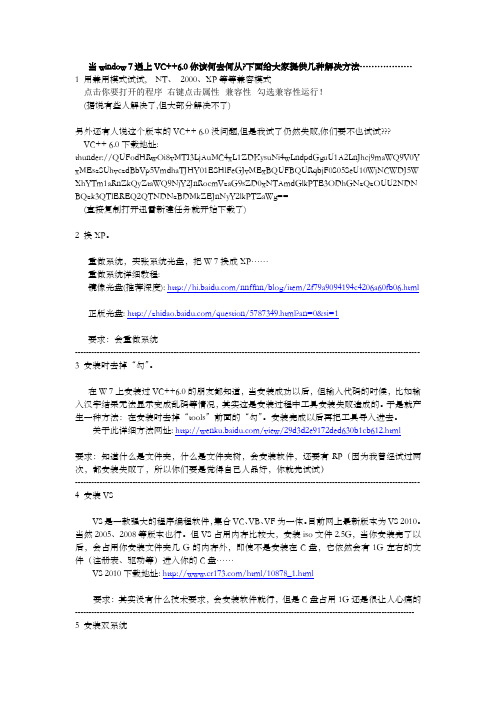
当window 7遇上VC++6.0你该何去何从?下面给大家提供几种解决方法………………1 用兼用模式试试, NT、2000、XP等等兼容模式点击你要打开的程序右键点击属性--兼容性--勾选兼容性运行!(据说有些人解决了,但大部分解决不了)另外还有人说这个版本的VC++ 6.0没问题,但是我试了仍然失败,你们要不也试试???VC++ 6.0下载地址:thunder://QUFodHRwOi8vMTI3LjAuMC4xL1ZDKysuNi4wLndpdGguU1A2LnJhcj9maWQ9V0Y xMEszSUhvczdBbVp5VmdhaTJHY01ESHlFeGJvMExBQUFBQURqbjF0S05SeU10WjNCWDJ5W XhYTm1aRnZkQyZtaWQ9NjY2JnRocmVzaG9sZD0xNTAmdGlkPTE3ODhGNzQzOUU2NDN BQzk3QTlEREQ2QTNDNzBDMkZEJnNyY2lkPTZaWg==(直接复制打开迅雷新建任务就开始下载了)2 换XP。
重做系统,买张系统光盘,把W 7换成XP……重做系统详细教程:镜像光盘(推荐深度):/nnffnn/blog/item/2f79a9094194c4206a60fb06.html 正版光盘:/question/5787349.html?an=0&si=1要求:会重做系统------------------------------------------------------------------------------------------------------------------------------ 3 安装时去掉“勾”。
在W 7上安装过VC++6.0的朋友都知道,当安装成功以后,但输入代码的时候,比如输入汉字结果无法显示变成乱码等情况,其实这是安装过程中工具安装失败造成的。
于是就产生一种方法:在安装时去掉“tools”前面的“勾”。
- 1、下载文档前请自行甄别文档内容的完整性,平台不提供额外的编辑、内容补充、找答案等附加服务。
- 2、"仅部分预览"的文档,不可在线预览部分如存在完整性等问题,可反馈申请退款(可完整预览的文档不适用该条件!)。
- 3、如文档侵犯您的权益,请联系客服反馈,我们会尽快为您处理(人工客服工作时间:9:00-18:30)。
一个还原VC6.0图标的方法
在很多IDE中,VC6.0算是经典了。
从C++编程入门到现在学MFC一直在用它,相比于其它的开发环境,它算是轻量级的了。
但如果安装了更高的MS的IDE,如VS2005,VS2010,以前VC6.0的文件就不复存在了。
不但默认打开方式改变了,就连图标也不见了。
如此,叫爱古董(VC6.0)的人如何容忍。
所以我要把它改回来,除了sln文件外其它如dsw,cpp,h,rc 等文件的图标更改回去。
我的环境是:Windows Xp
下面开始更改
上图是安装了VS2010后的图文件图标显示。
点击菜单tools-->File Options-->File Types[Tab],然后得到
在ListView中先中DSW文件,点击右下角的Advanced[Button]得到
有一个Change Icon[Button],对就是它。
点击Change Icon[Button],
上面所示是VS2010的图标,很漂亮。
可惜我要的是经典的东西!
从上面的文本框中看出这里的ICON文件来自DLL文件。
DLL是Dynamic Link Library不是exe文件。
一般我们用MFC做程序ICON是在xxx.ico文件中的,但它是来自于
C:\Program Files\Microsoft Visual Studio 10.0\VC\vcpackages\VCProject.dll,
这里我用的VS2010安装于默认路径。
OK,右边Browser[Button]就是给我们更改它的。
马上点Browser[Button],
现在的问题是在那里找,在哪个DLL中?
上面的C:\Program Files\Microsoft Visual Studio\Common\MSDev98\Bin目录下的文件。
(如果不是默认路径,安装根目录\Common\MSDev98\Bin)
其实答案已经选中了,它们在MSDEV.EXE文件中。
点击Open[Button],
选中DSW的图标,点击OK[Button],
此时,dsw文件图标已经恢复。
其它文件如此从复,这里不再重复,剩下的只是体力活了。
不过,这里要注意一下就是:
(1)不能先更改默认打开方式,再更改图标。
因为这样的话,不会有Advanced[Button]的,Trust me。
(2)dsw文件和dsp文件的图标是一样的。
完。
